अपने पूर्ववर्तियों की तरह, विंडोज़ 11 में भी एक अंतर्निहित फ़ायरवॉल है विंडोज डिफेंडर द्वारा प्रबंधित किया जाता है. यह फ़ायरवॉल आपके कंप्यूटर को इनसे बचाता है मैलवेयर जब आप इंटरनेट से कनेक्ट होते हैं तो हमले और सभी प्रकार के दुर्भावनापूर्ण ऐप्स। यह आपके कंप्यूटर को दुर्भावनापूर्ण एप्लिकेशन से बचाने के लिए पूर्वनिर्धारित नियमों का उपयोग करता है।
कुछ तृतीय-पक्ष एंटीवायरस सॉफ़्टवेयर अपने स्वयं के फ़ायरवॉल के साथ भी आते हैं। जब आप इसे इंस्टॉल करते हैं, तो विंडोज फ़ायरवॉल स्वचालित रूप से अक्षम हो जाता है। अगर तुम रुक जाओ एंटीवायरस या अपने पीसी को अनइंस्टॉल करें, फ़ायरवॉल सक्रिय हो जाएगा और आपके कंप्यूटर की सुरक्षा करना शुरू कर देगा।
हालाँकि, यदि आप इंटरनेट तक नहीं पहुंच सकते हैं या आपके पीसी पर समस्याएं हैं, और आपको संदेह है कि फ़ायरवॉल मूल कारण हो सकता है, तो आप इस विंडोज़ फ़ायरवॉल को अक्षम कर सकते हैं।
विंडोज़ 11 में विंडोज़ फ़ायरवॉल को अक्षम करें
स्टार्ट बटन पर राइट-क्लिक करें। मेनू में सेटिंग्स पर क्लिक करें। बाईं ओर मेनू में गोपनीयता और सुरक्षा पर क्लिक करें। इसके बाद विंडोज सिक्योरिटी पर क्लिक करें।
विंडोज़ सुरक्षा खोलें बटन पर क्लिक करके विंडोज़ सुरक्षा सेटिंग्स खोलें। बाईं ओर, फ़ायरवॉल और नेटवर्क सुरक्षा पर क्लिक करें। फिर "सार्वजनिक नेटवर्क" सेटिंग या कोई अन्य नेटवर्क खोलें जो (सक्रिय) है।
"Microsoft डिफ़ेंडर फ़ायरवॉल" को अक्षम करें। यह आपके डिवाइस को असुरक्षित बनाता है. "Microsoft डिफ़ेंडर फ़ायरवॉल" को पुनः सक्षम करने के लिए फिर से क्लिक करें।
नीचे दी गई युक्ति वैकल्पिक है.
क्या आप Windows फ़ायरवॉल के साथ समस्याओं का सामना कर रहे हैं?
संभावित अवांछित परिवर्तन के बाद फ़ायरवॉल सेटिंग्स को रीसेट करने के लिए, फ़ायरवॉल और नेटवर्क सुरक्षा सेटिंग्स पर वापस जाएँ।
लिंक पर क्लिक करें: फ़ायरवॉल को डिफ़ॉल्ट मानों पर पुनर्स्थापित करें।
बटन पर क्लिक करके फ़ायरवॉल रीसेट की दोबारा पुष्टि करें: डिफ़ॉल्ट सेटिंग्स पुनर्स्थापित करें।
और पढ़ें:
- Windows 10 फ़ायरवॉल को सक्षम या अक्षम करें।
- सार्वजनिक वाईफाई नेटवर्क में अपने कंप्यूटर को सुरक्षित रखें।
- मैलवेयरबाइट्स फ़ायरवॉल नियंत्रण। फ़ायरवॉल को बेहतर बनाएं.
- मैलवेयरबाइट्स के साथ अपने कंप्यूटर को वायरस से सुरक्षित रखें।
मैं आशा करता हूं कि इससे आपको मदद मिली होगी। पढ़ने के लिए आपका शुक्रिया!

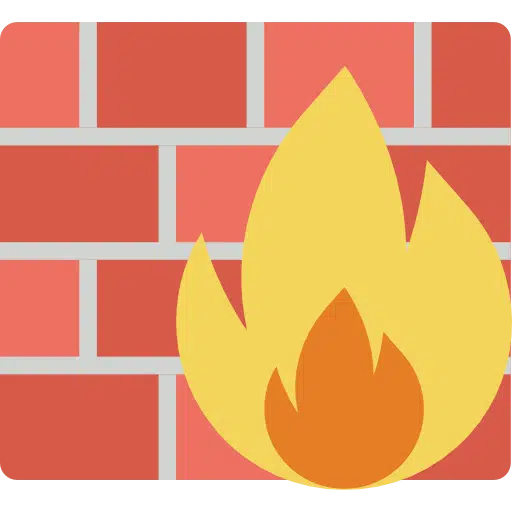
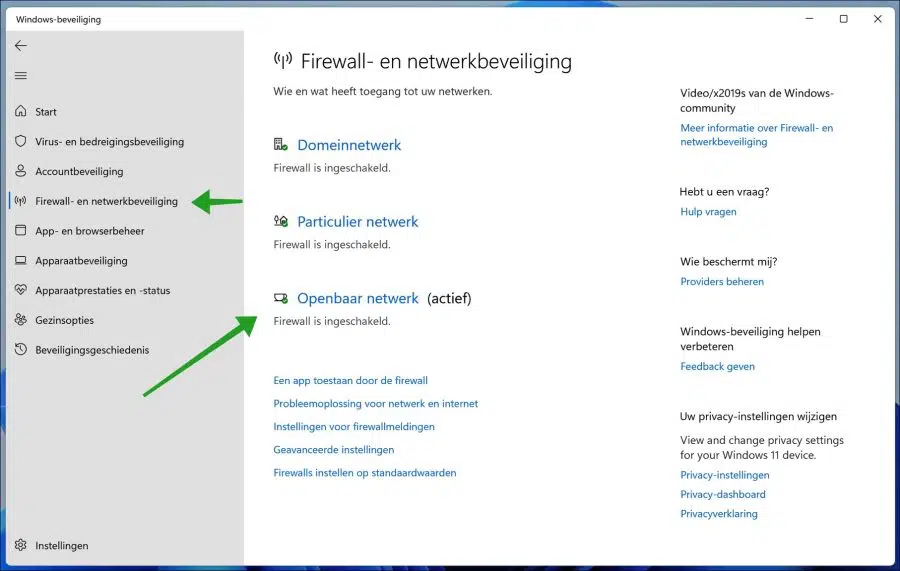
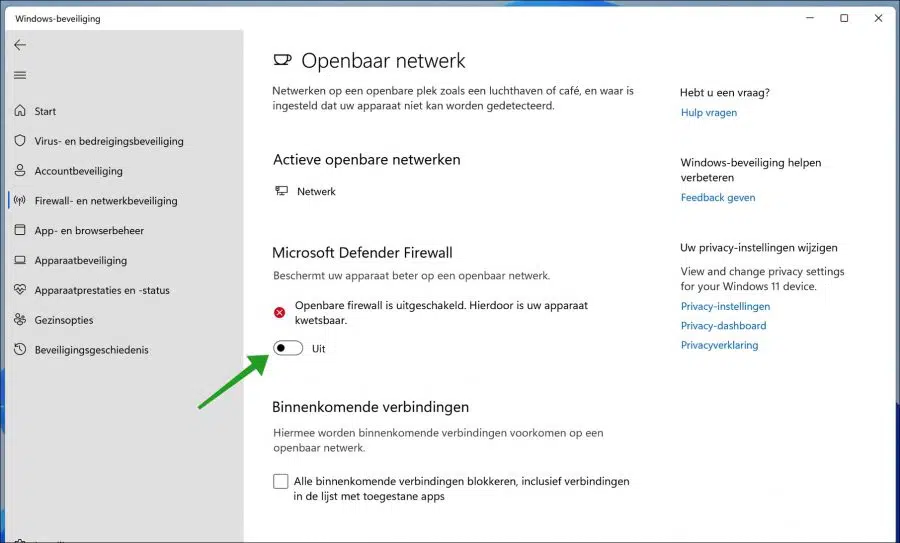
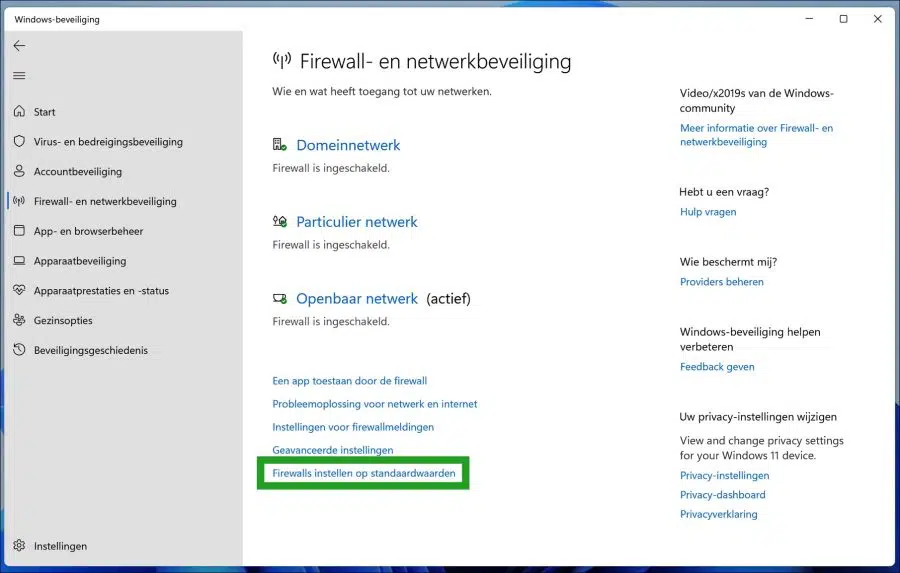
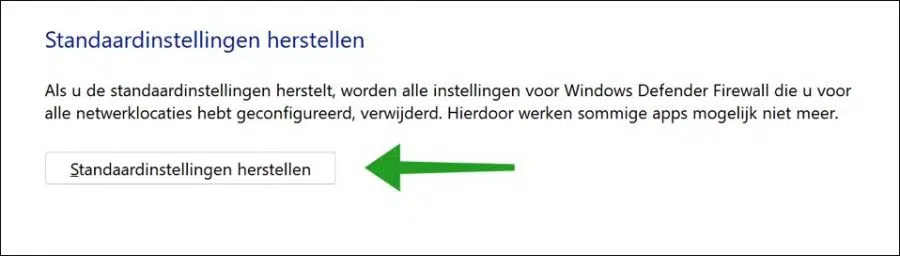
हेलो स्टेफ़ानो। हम सभी ने यह कोशिश की है, लेकिन यह काम नहीं करता है। आप बिना कुछ खोए विंडोज 11 को पुनर्स्थापित कर सकते हैं। मेरे पास कोई अन्य वायरस प्रोग्राम भी नहीं है। यह मेरे द्वारा विंडोज 11 स्थापित करने के बाद हुआ।
नमस्कार, आप व्यक्तिगत फ़ाइलें रखते हुए Windows 11 को पुनः इंस्टॉल कर सकते हैं:
https://www.pc-tips.info/tips/windows-tips/windows-11-resetten/
गुड लक!
मैंने विंडोज 11 स्थापित किया क्योंकि लैपटॉप ने यही संकेत दिया था और इस अपडेट के बाद मेरा विंडोज फ़ायरवॉल अब काम नहीं कर रहा है। यह सक्रिय है लेकिन मैं अब इसे चालू नहीं कर सकता। सब कुछ आज़माया। क्या आप मेरी मदद कर सकते हैं?
नमस्ते, आप Windows फ़ायरवॉल को रीसेट कर सकते हैं:
https://www.pc-tips.info/tips/windows-tips/windows-firewall-herstellen/
गुड लक!